Di dunia perangkat lunak yang terus berkembang, Adobe After Effects CC 2015 telah memperoleh beberapa pembaruan yang signifikan, yang dapat membantumu mengoptimalkan alur produksi. Fitur-fitur baru ini, yang dapat kamu gunakan dibandingkan dengan versi sebelumnya CS6, tidak hanya menawarkan peningkatan estetika, tetapi juga alat praktis yang membuat proses kreatifmu menjadi lebih mulus. Di sini saya akan menunjukkan kepadamu inovasi paling penting dan bagaimana cara memanfaatkannya secara efektif.
Temuan Terpenting
- Antarmuka pengguna telah diperbarui, termasuk panel yang lebih gelap untuk memfokuskan perhatian pada komposisi.
- Sinkronisasi pengaturanmu dengan Creative Cloud kini dimungkinkan.
- Teknik interpolasi yang ditingkatkan menawarkan kualitas gambar yang lebih baik.
- Alat snapping baru mempermudah bekerja dengan elemen 3D.
- Pencarian font yang hilang didukung oleh fitur yang baru diperkenalkan.
Panduan Langkah demi Langkah
1. Sesuaikan Antarmuka Pengguna
Setelah membuka After Effects, kamu akan melihat bahwa antarmukanya telah dimodernisasi. Panel yang lebih gelap membantu memusatkan perhatian pada komposisi. Jika kamu tidak menyukai warna baru tersebut, kamu dapat mengubahnya di pengaturan.
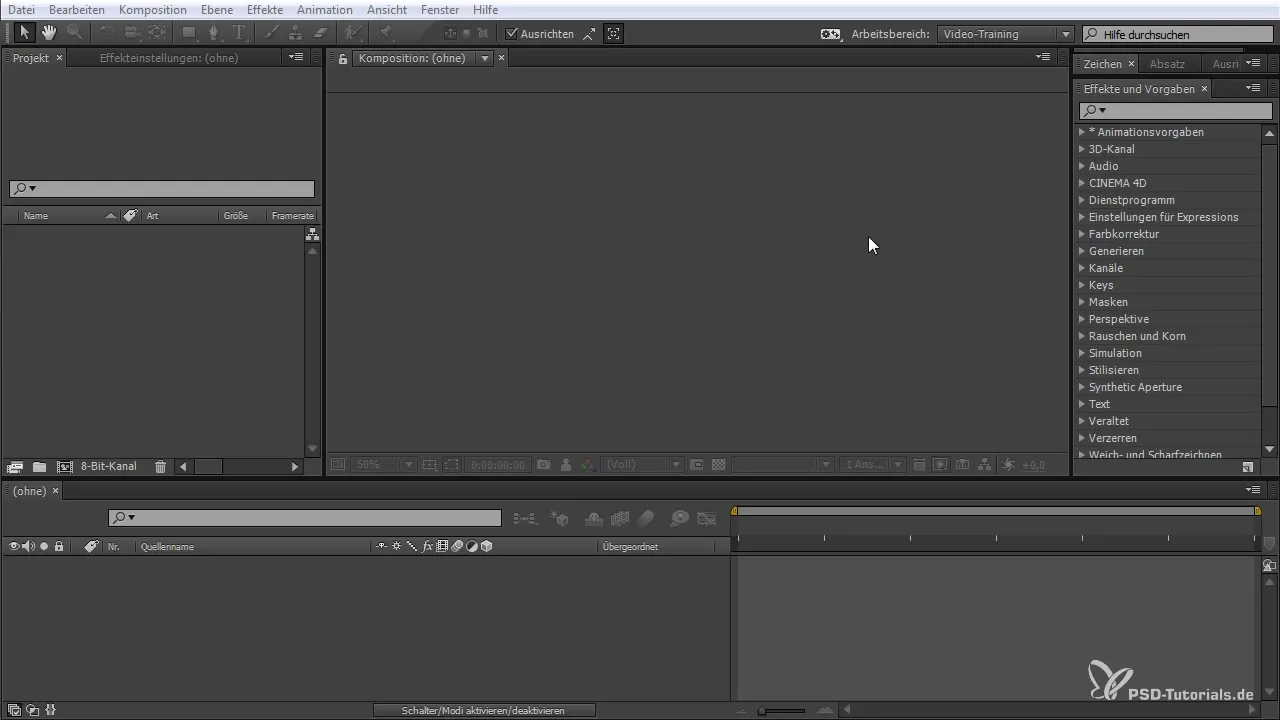
2. Aktifkan Sinkronisasi Pengaturan
Untuk mensinkronisasi pengaturan pribadi kamu antara berbagai tempat kerja, masuk ke pengaturan dan klik „Sinkronisasi Pengaturan“. Fitur ini membantumu untuk selalu memiliki semua pengaturan kustom yang siap digunakan, tidak peduli komputer mana yang kamu gunakan.
3. Buat Pengaturan Komposisi Baru
Untuk membuat komposisi baru, klik pada „Komposisi“ dan masukkan nilai yang diinginkan, seperti resolusi 1280x720 piksel dan 50 fps. Simpan ini sebagai preset yang dapat kamu gunakan kembali nanti.
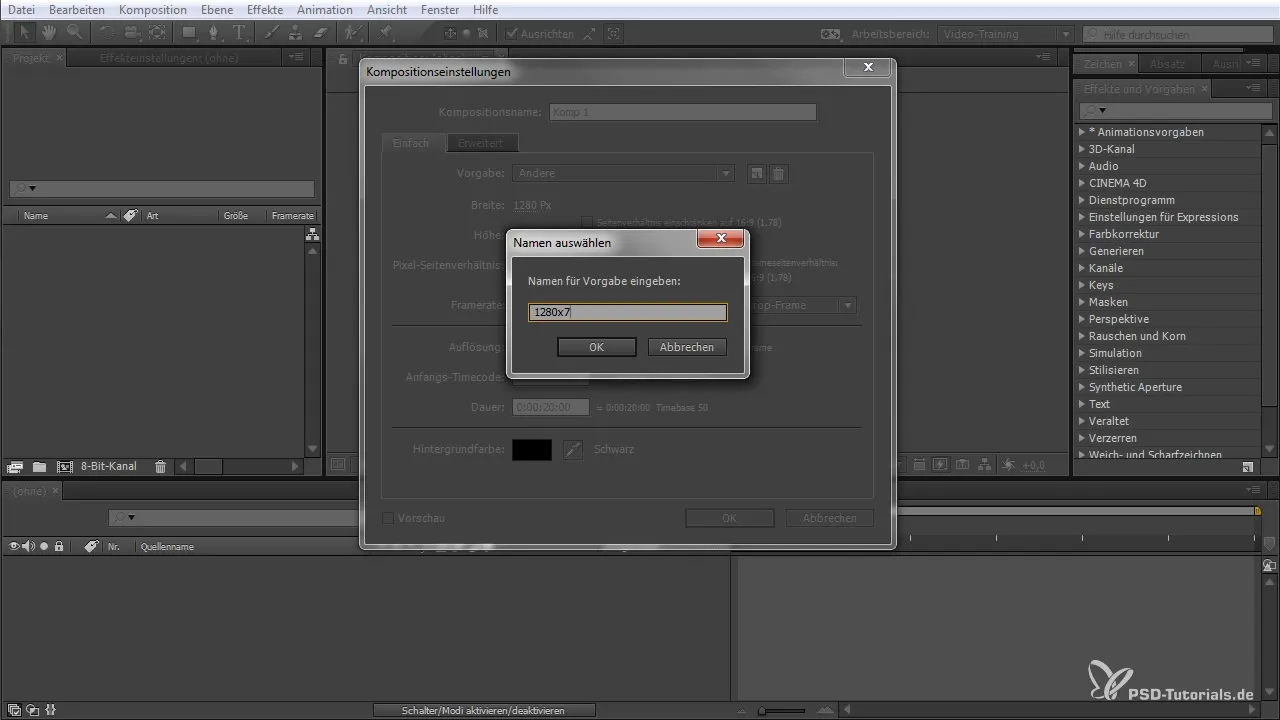
4. Sinkronkan Preset
Setelah kamu membuat preset, kamu dapat mengunggahnya ke cloud. Cukup klik pada „Sinkronisasi Pengaturan“ dan pilih „Unggah Pengaturan“, untuk memastikan bahwa pekerjaanmu selalu tersedia saat kamu kembali mengakses proyekmu.
5. Manfaatkan Teknik Interpolasi
Dengan fitur interpolasi bicubic yang baru, kamu dapat mencapai hasil yang lebih halus saat memperbesar gambar. Uji bagaimana kualitas gambar kamu ditingkatkan melalui fitur ini dengan mencoba berbagai pengaturan raster dan kualitas.
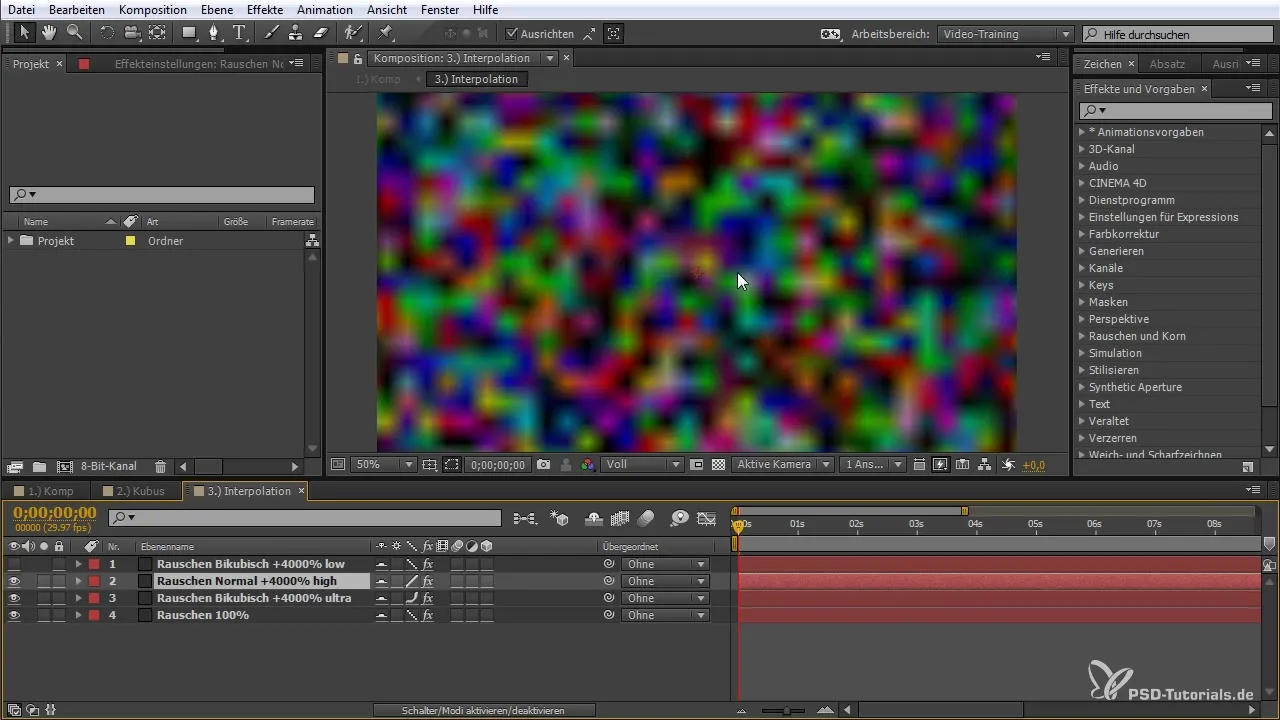
6. Temukan Font yang Hilang
Jika kamu menyadari bahwa font hilang saat bekerja pada sebuah proyek, kamu kini dapat dengan mudah menemukannya. Klik pada bagian font dan pilih „font yang hilang“, dan After Effects akan segera menunjukkan layer mana yang terpengaruh.
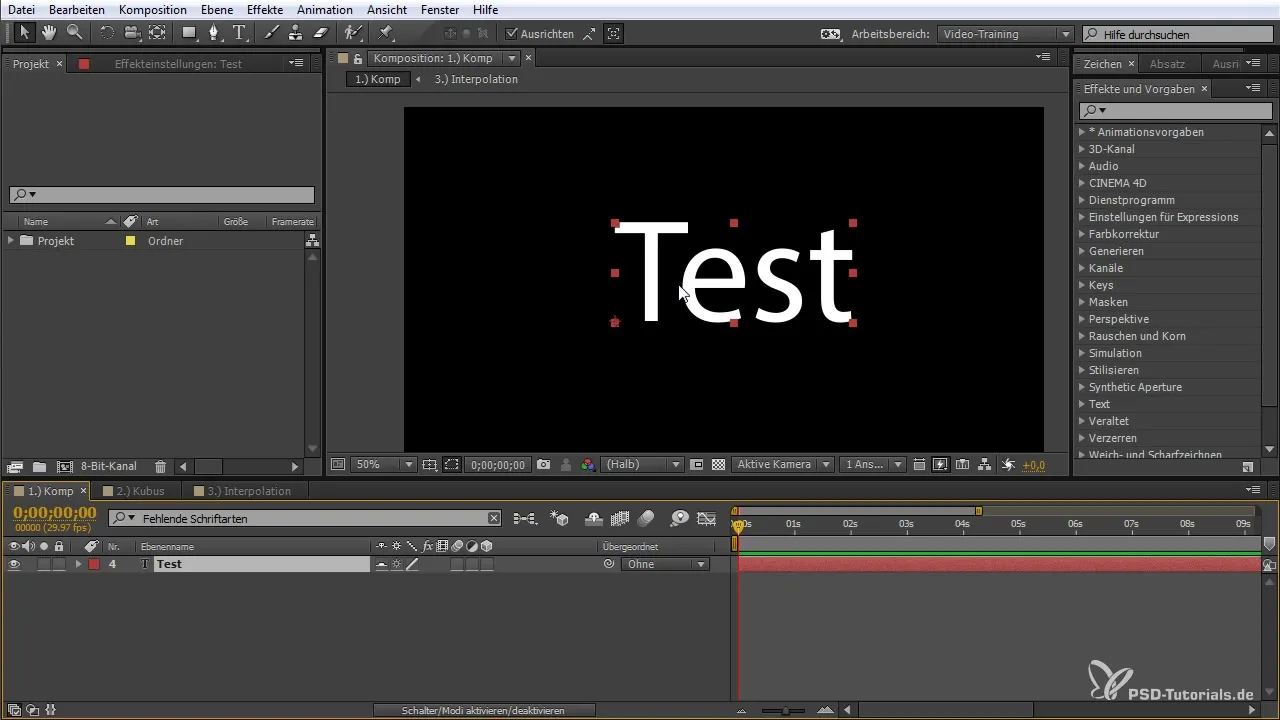
7. Aktifkan Fitur Snapping
Fitur snapping yang baru memudahkan kamu bekerja dengan elemen 3D. Aktifkan snapping dengan memilih pengaturan yang sesuai di menu Snap. Kamu akan dapat menyelaraskan elemen dengan tepat, yang menghemat banyak waktu.
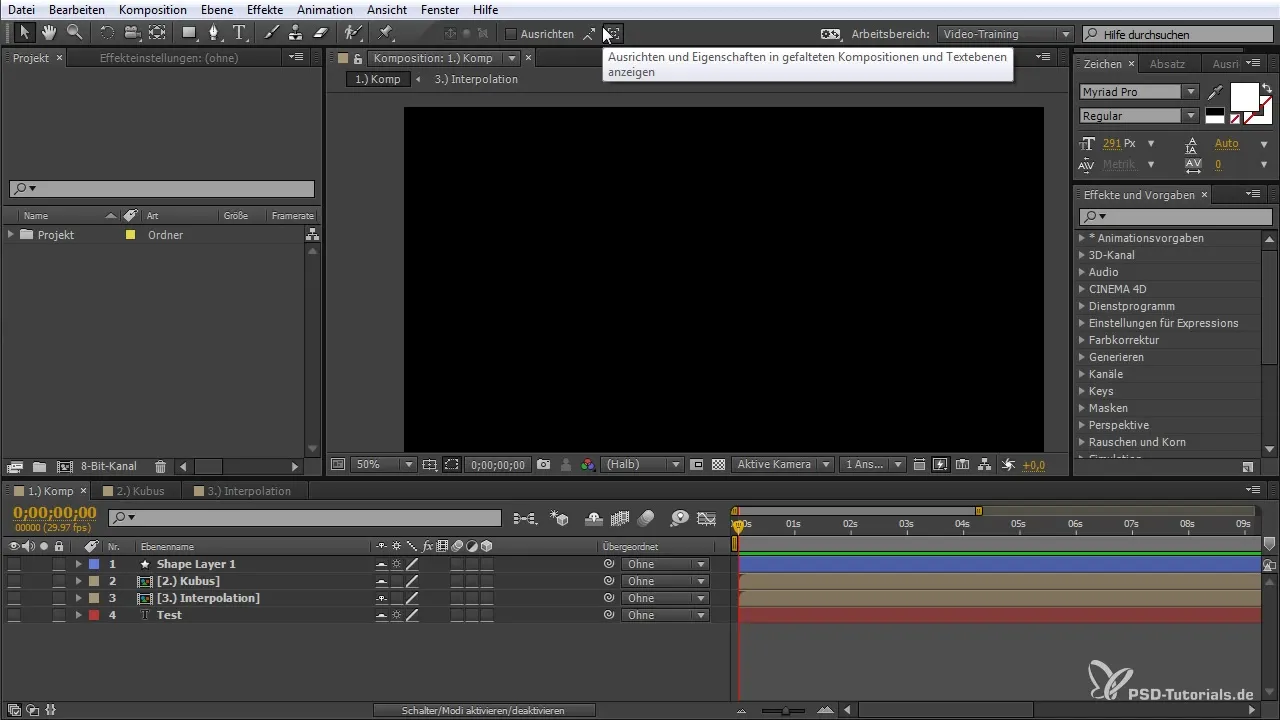
8. Bekerja Kreatif dengan Alat Kurva Baru
Dengan alat kurva yang diperbarui, kini kamu dapat dengan mudah menggambar kurva tanpa harus merevisi tepian satu per satu. Ini memungkinkanmu untuk bekerja lebih kreatif, terutama pada bentuk yang kompleks.
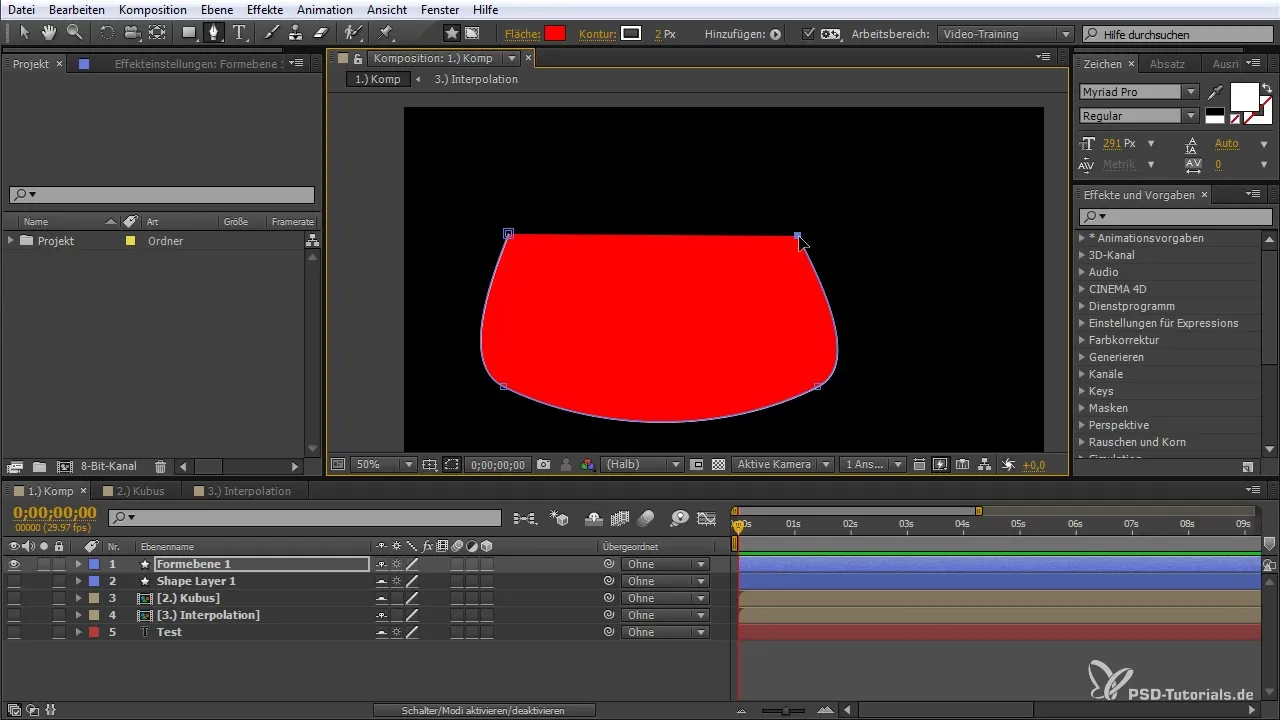
Ringkasan – After Effects CC 2015: Fitur Baru dan Manfaatnya
Pembaruan di After Effects CC 2015 tidak hanya meningkatkan pengalaman pengguna, tetapi juga efisiensimu. Dari penyederhanaan sinkronisasi pengaturanmu hingga alat yang ditingkatkan untuk interpolasi gambar – Adobe telah memperkenalkan banyak perbaikan berguna yang membantumu bekerja secara lebih kreatif. Manfaatkan fitur-fitur ini sepenuhnya untuk membuat proyekmu lebih cepat dan berkualitas tinggi.
Pertanyaan yang Sering Diajukan
Bagaimana cara mengaktifkan sinkronisasi pengaturan saya di After Effects?Kamu dapat mengaktifkan sinkronisasi dengan mengklik „Sinkronisasi Pengaturan“ di bagian pengaturan dan memilih opsi yang diinginkan.
Apa keuntungan dari teknik interpolasi baru?Interpolasi bicubic yang baru memberikan kualitas gambar yang lebih baik saat memperbesar gambar, menghasilkan hasil yang lebih jelas dan tajam.
bagaimana cara menemukan font yang hilang di proyek saya?Klik pada bagian font dan pilih „font yang hilang“ untuk langsung melihat layer mana yang terpengaruh.
Bagaimana cara kerja fitur snapping yang baru?Fitur snapping memudahkan kamu menyelaraskan elemen dengan tepat, dengan cara mendekati layer lain dan mengklik.
Apakah saya dapat menyimpan pengaturan komposisi kustom saya?Ya, kamu dapat menyimpan pengaturan komposisi sebagai preset dan memanggilnya kembali dengan mudah di kemudian hari.


